Conexión de SQL Server a escala con una secuencia de tareas personalizada de Configuration Manager
Se aplica a: SQL Server
Importante
Azure Arc instalará automáticamente la extensión de Azure para SQL Server cuando un servidor conectado a Azure Arc tenga SQL Server instalado. Todos los recursos de instancia de SQL Server se crean automáticamente en Azure, lo que proporciona una plataforma de administración centralizada para todas las instancias de SQL Server.
Para conectar automáticamente las instancias de SQL Server, consulte Conexión automática de SQL Server a Azure Arc.
Use el método indicado en este artículo si el servidor ya está conectado a Azure pero la extensión de Azure para SQL Server no se implementa automáticamente.
Si la extensión se implementa mediante este método, se crea una etiqueta ArcSQLServerExtensionDeployment = Disabled en el recurso de la máquina de Arc.
Microsoft Endpoint Configuration Manager facilita la administración completa de los servidores que admiten la implementación segura y escalable de aplicaciones, actualizaciones de software y sistemas operativos. Configuration Manager ofrece la secuencia de tareas personalizada como paradigma flexible para la implementación de aplicaciones.
Puede usar una secuencia de tareas personalizada que pueda implementar el agente de Connected Machine para incorporar una colección de dispositivos a servidores habilitados para Azure Arc.
Antes de comenzar, asegúrese de revisar los requisitos previos y compruebe que su suscripción y sus recursos los cumplen.
Generación de una entidad de servicio
Cree una entidad de servicio de Microsoft Entra ID. Una entidad de servicio es una identidad de administración limitada especial a la que solo se concede el permiso mínimo necesario a fin de conectar máquinas a Azure y crear los recursos de Azure para un servidor habilitado por Azure Arc y un servidor de SQL Server habilitado por Azure Arc.
Nota:
Microsoft Entra ID era conocido anteriormente como Azure Active Directory (Azure AD).
Antes de empezar, asegúrese de revisar los requisitos previos y asignar los roles y permisos necesarios a la entidad de servicio.
Descarga del agente y creación de la aplicación
Descargue AzureExtensionForSQLServer.msi desde el vínculo para Windows. El .msi debe guardarse en un recurso compartido de servidor para la secuencia de tareas personalizada.
A continuación, cree una aplicación en Configuration Manager mediante el paquete del agente de Azure Connected Machine instalado:
- En la consola de Configuration Manager, seleccione Biblioteca de software> Administración de aplicaciones > Aplicaciones.
- En la pestaña Inicio, en el grupo Crear, seleccione Crear aplicación.
- En la página General del Asistente para crear aplicaciones, seleccione Detectar automáticamente la información sobre esta aplicación a partir de archivos de instalación. Esta acción rellena previamente parte de la información en el asistente con la información que se extrae del archivo .msi de instalación. A continuación, especifique la siguiente información:
- Tipo: seleccione Windows Installer (archivo *.msi)
- Ubicación: seleccione Examinar para elegir la ubicación donde guardó el archivo de instalación AzureExtensionForSQLServer.msi.
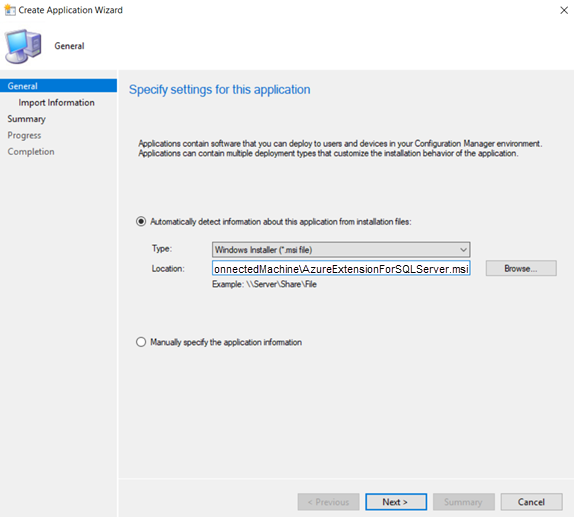
- Seleccione Siguiente y, en la página Importar información, seleccione Siguiente de nuevo.
- En la página Información general, puede proporcionar más información sobre la aplicación para ordenarla y buscarla en la consola de Configuration Manager. Cuando haya terminado, seleccione Siguiente.
- En la página Programa de instalación, seleccione Siguiente.
- En la página Resumen, confirme la configuración de la aplicación y complete el asistente.
Ha terminado de crear la aplicación. Para encontrarla, en el área de trabajo Biblioteca de software , expanda Administración de aplicacionesy, a continuación, elija Aplicaciones.
Creación de una secuencia de tareas
El siguiente paso consiste en definir una secuencia de tareas personalizada que instala el agente de Azure Connected Machine en un equipo e implementa la Extensión de Azure para SQL Server y, a continuación, lo conecta a Azure Arc.
En la consola de Configuration Manager, vaya al área de trabajo Biblioteca de software, expanda Sistemas operativos y, luego, seleccione el nodo Secuencias de tareas.
En la pestaña Inicio de la cinta de opciones, en el grupo Crear, haga clic en Crear secuencia de tareas. Se iniciará el Asistente para crear secuencia de tareas.
En la página Crear una nueva secuencia de tareas, seleccione Crear una nueva secuencia de tareas personalizada.
En la página Información de secuencia de tareas, especifique un nombre para la secuencia de tareas y, opcionalmente, una descripción de la secuencia de tareas.
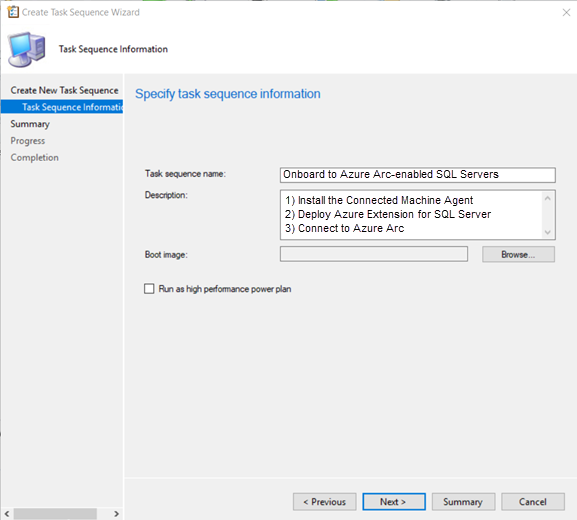
Después de completar el Asistente para crear secuencia de tareas, Configuration Manager agrega la secuencia de tareas personalizada al nodo Secuencias de tareas. Ahora puede editar esta secuencia de tareas para agregarle pasos.
En la consola de Configuration Manager, vaya al área de trabajo Biblioteca de software, expanda Sistemas operativos y, luego, seleccione el nodo Secuencias de tareas.
En la lista Secuencia de tareas, seleccione la secuencia de tareas que desee editar.
Defina Instalar aplicación como primera tarea de la secuencia de tareas.
- En la pestaña Inicio de la cinta de opciones, en el grupo Secuencia de tareas, seleccione Editar. A continuación, seleccione Agregar, Software e Instalar aplicación.
- Establezca el nombre en
Install Connected Machine Agent and Azure extension for SQL Server. - Seleccione la extensión de Azure para SQL Server.
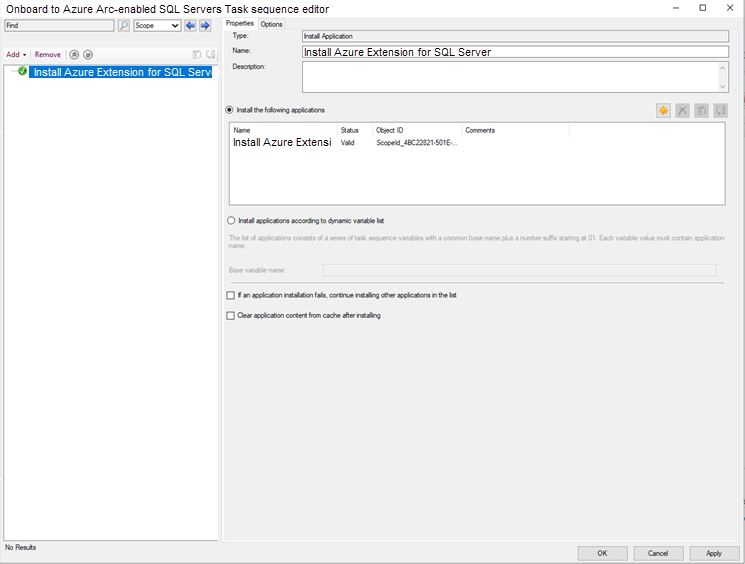
Defina Ejecutar script PowerShell como la segunda tarea de la secuencia de tareas.
- Seleccione Agregar, General y Ejecutar script PowerShell.
- Establezca el nombre en
Connect to Azure Arc. - Seleccione Especificar un script de PowerShell.
- Seleccione Agregar script y, a continuación, edite el script para conectarse a Arc como se muestra a continuación. Tenga en cuenta que este script de plantilla tiene valores de marcador de posición para la entidad de servicio, el inquilino, la suscripción, el grupo de recursos y la ubicación, que debe actualizar a los valores adecuados.
'& "$env:ProgramW6432\AzureExtensionForSQLServer\AzureExtensionForSQLServer.exe" --subId <subscriptionid> --resourceGroup <resourceGroupName> --location <AzureRegion> --tenantid <TenantId> --service-principal-app-id <servicePrincipalAppId> --service-principal-secret <servicePrincipalSecret> --proxy <proxy> --licenseType <licenseType> --excluded-SQL-instances <"MSSQLSERVER01 MSSQLSERVER02 MSSQLSERVER15"> --machineName <"ArcServerName">'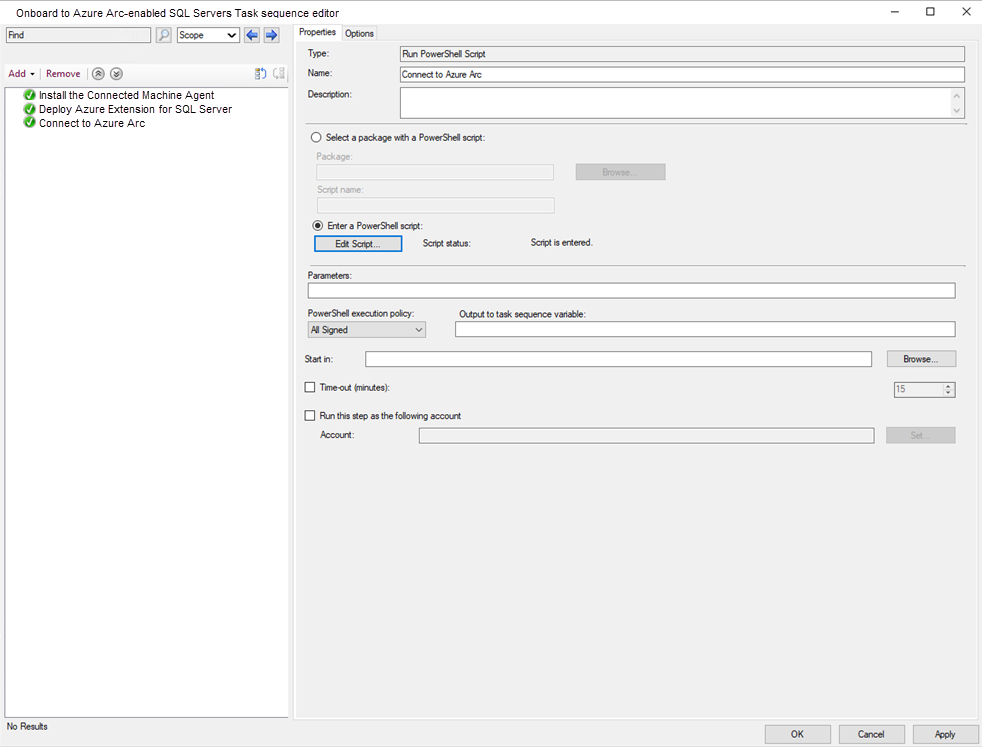
Seleccione Aceptar para guardar los cambios en la secuencia de tareas personalizada.
Implementación de la secuencia de tareas personalizada y comprobación de la conexión a Azure Arc
Siga los pasos descritos en Implementación de una secuencia de tareas para implementar la secuencia de tareas en la colección de dispositivos de destino. Elija la siguiente configuración de parámetros.
- En Configuración de implementación, establezca Propósito como Requerido para que Configuration Manager ejecute automáticamente la secuencia de tareas según la programación configurada. Si en vez de eso, se establece Propósito en Disponible, la secuencia de tareas tendrá que instalarse a petición desde el Centro de software.
- En Programación, establezca Comportamiento de reejecución en Volver a ejecutar en caso de error del intento anterior.
Validación de una incorporación correcta
Después de conectar las instancias de SQL Server a Azure, vaya a Azure Portal y vea los recursos de Azure Arc recién creados. Al cabo de un minuto aproximadamente, verá un nuevo recurso Server - Azure Arc para cada máquina conectada y otro nuevo SQL Server - Azure Arc para cada instancia de SQL Server conectada. Si estos recursos no se han creado, significa que algo salió mal durante el proceso de instalación y activación de la extensión. Para ver opciones de solución de problemas, consulte Solución de problemas de la extensión de Azure para SQL Server.
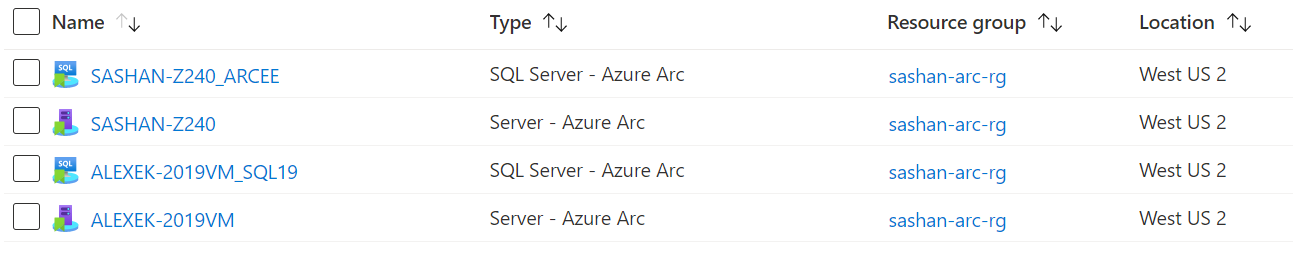
Pasos siguientes
Obtenga información acerca de cómo Configurar la instancia de SQL Server para la comprobación periódica del estado del entorno con la evaluación de SQL a petición.
Obtén información sobre la Protección de SQL Server habilitado por Azure Arc con Microsoft Defender for Cloud